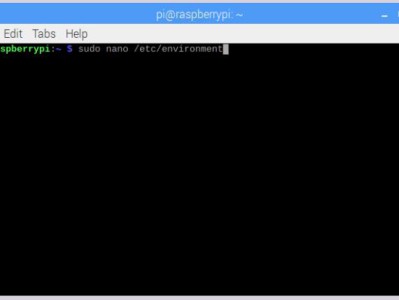接上一篇,SSH已经登录成功(http://www.cnblogs.com/crosys/p/6220108.html)
1.树莓派系统的设置
1.1扩展系统空间
因为内存卡还有很多空间没有分配,第一步自然是把这些空间分配了
在SSH控制台输入:
sudo raspi-config
然后选择第一个ExpandFilesystem。OK
1.2更改密码
默认密码是raspberry是很不安全的
如果刚才的设置界面没退出 选择 2 Change User Password就可以 如果刚才退出了 再次输入
sudo raspi-config就行了 界面如下:
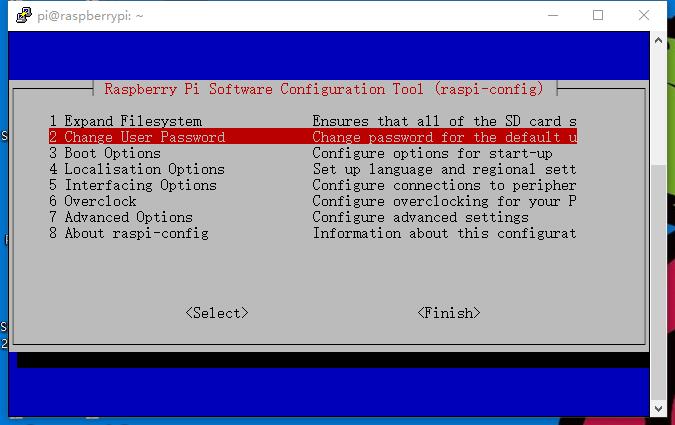
选择修改密码后 输入两次新密码就可以了
1.3 更改root密码和解锁root
在ssh界面输入
sudo passwd root#然后输入两遍密码 sudo passwd --unlock root
1.4 获取中文界面
1.4.1 在ssh界面输入 获取中文字体
sudo apt-get install ttf-wqy-zenhei
1.4.2 输入
sudo raspi-config
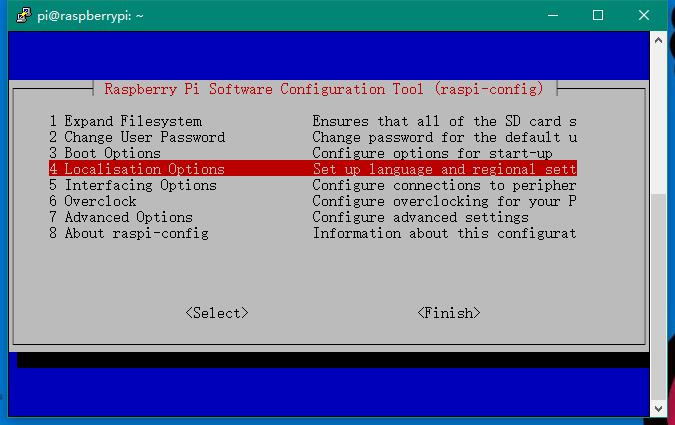
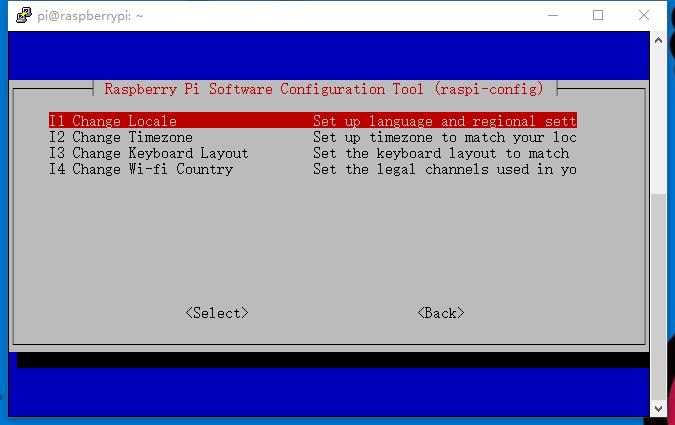
按Page Down 快速翻到最下面 再向上一点点 找到ZHCN UTF-8
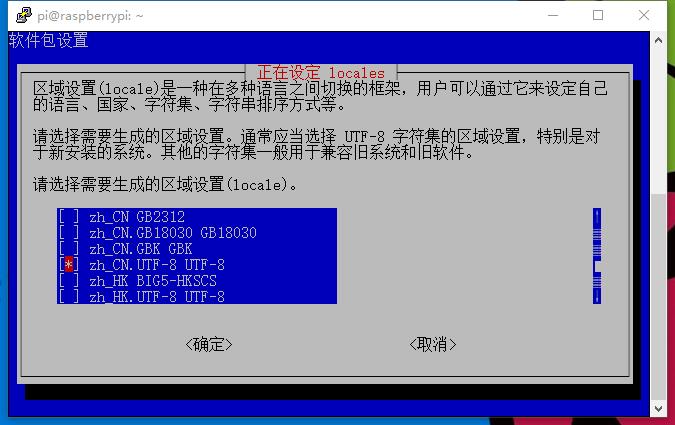
按空格加上* 然后按回车,然后再选择 zh_CN 然后按回车 如下图
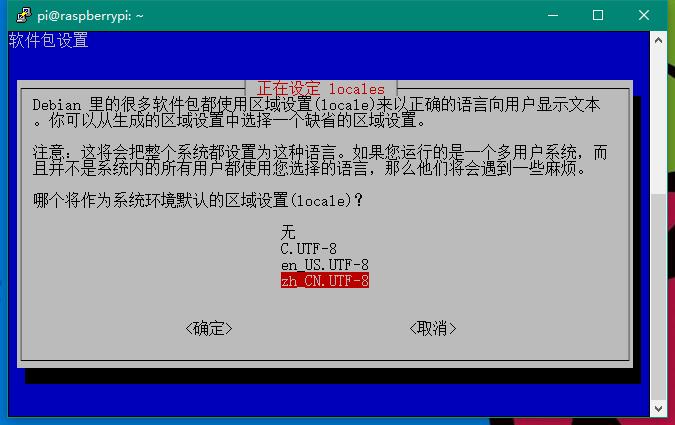
等一会儿,就好了
然后选择 4.Localisation Options 找到第二个 TimeZone 改时区 选择Asia shanghai就行
然后选择 4.Localisation Options 第三个 键盘布局 改为US 美式键盘(因为树莓派是英国产的 默认是英式键盘 而中国默认的是和美国一样的美式键盘)
最后一个 Wifi地区 选中国就行了
都完成后 按Esc退出设置界面
输入:
sudo reboot
重启树莓派 30秒后 ,就可以重新连接树莓派了,到这里,基本的设置就完成了,接下来,应该搞远程桌面来看漂亮的图形界面了。
为了下一步准备 这里需要一个设置:(依旧是打开树莓派设置)
sudo raspi-config
选择5.Interfacing Options
找到VNC(远程桌面) 选择 Yes(是)enable
然后sudo reboot重启进入下一篇文章